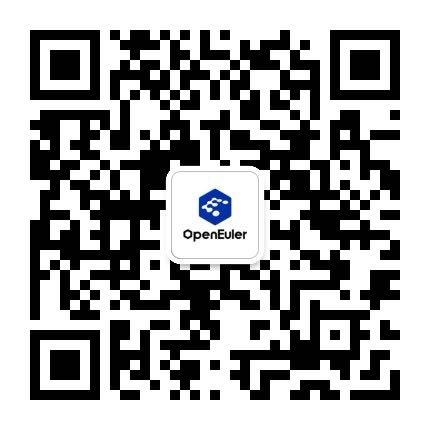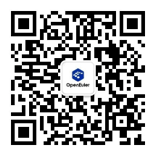如何安装并启动StratoVirt
背景介绍
StratoVirt 作为虚拟化平台,实现了一套架构统一支持虚拟机,容器,Serverless三种场景。我们的 StratoVirt 同时具备了虚拟化的安全特性和容器的轻量级开销。是否想要实际上手操作一番呢?本文就来介绍如何使用 StratoVirt 运行一台虚拟机。另外,在容器场景下,小编也会带来对接 iSulad 容器引擎,运行一台安全容器的操作指导。
软硬件要求
最低硬件要求
- 处理器架构:仅支持 AArch64 和 x86_64 处理器架构。AArch64 需要 ARMv8 及更高版本且支持虚拟化扩展;x86_64支持 VT-x。
- 2核 CPU
- 4GiB 内存
- 16GiB 可用磁盘空间
软件要求
操作系统:openEuler 20.09 及更高版本
安装 StratoVirt
这里提供了两种方式安装 StratoVirt。如果你只想要使用 StratoVirt 运行一台虚拟机,小编推荐组件安装的方式。你只需要按照软硬件要求,安装 openEuler 20.09 及更高版本,并且配置好 openEuler yum 源。那么就可以直接使用 yum 命令安装啦。
如果你有很强的好奇心,希望深入了解我们的 StratoVirt。那太好了,编译安装的方式更适合你。作为开源项目,我们的 StratoVirt 源码放在码云平台上。 你可以下载我们的源码,了解它的架构,甚至对其做一些代码修改。
组件安装
步骤1:用 yum 命令安装
[root@openeuler ~]# yum install -y stratovirt说明:安装前,确保已经配置好 openEuler yum 源。
编译安装
步骤1:环境准备,确保 Rust 语言环境和 Cargo 软件已经安装成功。
请参考链接的指导进行安装:https://www.rust-lang.org/tools/install
步骤2:编译软件
[root@openeuler ~]# git clone https://gitee.com/openeuler/stratovirt.git
[root@openeuler ~]# cd stratovirt
[root@openeuler ~]# cargo build --release生成的二进制文件在 target/release/stratovirt 路径下。
StratoVirt 运行虚拟机
步骤1:准备设备和工具
[root@openeuler ~]# modprobe vhost_vsock
[root@openeuler ~]# yum install nmap步骤2:制作PE格式的 kernel 镜像
[root@openeuler ~]# yum install git; yum install gcc; yum install make; yum install bison; yum install flex
[root@openeuler ~]# cd /home; git clone https://gitee.com/openeuler/kernel
[root@openeuler ~]# cd kernel; git checkout kernel-4.19
[root@openeuler ~]# cd /home; git clone https://gitee.com/openeuler/stratovirt.git
[root@openeuler ~]# cp stratovirt/docs/kernel_config/config_openeuler_4.19_aarch64 kernel/.config
[root@openeuler ~]# cd kernel; make –j vmlinux; objcopy -O binary vmlinux vmlinux.bin生成的 /home/kernel/vmlinux.bin 就是制作好的 kernel 镜像。
说明:如果使用 x86_64 处理器架构,需要拷贝 stratovirt/docs/kernel_config/config_openeuler_4.19_x86_64 到 kernel 路径下并重命名为.config。
步骤3:制作EXT4格式的 rootfs 镜像
[root@openeuler ~]# cd /home
[root@openeuler ~]# dd if=/dev/zero of=./rootfs bs=1G count=5
[root@openeuler ~]# mkfs.ext4 ./rootfs
[root@openeuler ~]# mkdir /mnt/rootfs; mount /home/rootfs /mnt/rootfs
[root@openeuler ~]# cd /mnt/rootfs
[root@openeuler ~]# wget http://dl-cdn.alpinelinux.org/alpine/latest-stable/releases/aarch64/alpine-minirootfs-3.12.0-aarch64.tar.gz
[root@openeuler ~]# tar -zxvf alpine-minirootfs-3.12.0-aarch64.tar.gz; rm alpine-minirootfs-3.12.0-aarch64.tar.gz
[root@openeuler ~]# rm sbin/init; touch sbin/init && cat > sbin/init <<EOF
#! /bin/sh
mount -t devtmpfs dev /dev
mount -t proc proc /proc
mount -t sysfs sysfs /sys
ip link set up dev lo
exec /sbin/getty -n -l /bin/sh 115200 /dev/ttyS0
poweroff -f
EOF
[root@openeuler ~]# chmod +x sbin/init
[root@openeuler ~]# cd /home; umount /mnt/rootfs/home/rootfs 就是制作好的 rootfs 镜像。
说明:在获取对应处理器架构的最新 alpine-mini rootfs 阶段,如果是x86_64处理器架构,参考命令如下:
[root@openeuler ~]# wget http://dl-cdn.alpinelinux.org/alpine/latest-stable/releases/x86_64/alpine-minirootfs-3.12.0-x86_64.tar.gz
[root@openeuler ~]# tar -zxvf alpine-minirootfs-3.12.0-x86_64.tar.gz
[root@openeuler ~]# rm alpine-minirootfs-3.12.0-x86_64.tar.gz步骤4:使用 stratovirt 命令运行虚拟机
[root@openeuler ~]# rm /tmp/stratovirt.socket
[root@openeuler ~]# stratovirt -kernel /home/kernel/vmlinux.bin -append console=ttyS0 root=/dev/vda rw reboot=k panic=1 -drive file=/home/rootfs,id=rootfs -api-channel unix:/tmp/stratovirt.socket -serial stdio运行后,在终端会打印内核启动的串口日志,表明虚拟机已经成功启动。以下是虚拟机启动日志的部分内容:
[ 0.000000] Booting Linux on physical CPU 0x0000000000 [0x481fd010]
[ 0.000000] Linux version 4.19.152+ (root@localhost.localdomain) (gcc version (GCC)) #1 SMP Fri Oct 23 14:56:45 CST 2020
[ 0.000000] Machine model: linux,dummy-virt
[ 0.000000] earlycon: uart0 at MMIO 0x0000000040009000 (options '')
[ 0.000000] bootconsole [uart0] enabled
...
...
[ 0.113561] Freeing unused kernel memory: 576K
[ 0.113957] Run /sbin/init as init process
/ #说明:如果是编译安装,需使用对应路径下二级制文件 stratovirt 运行虚拟机。
StratoVirt对接iSulad并运行安全容器
iSulad是一种容器引擎,具有轻、灵、巧、快的特点。你可以点击这里了解详情。那什么是安全容器呢?简单来说,安全容器使用虚拟化层进行容器间的隔离,使同一主机上的不同容器间具有更强的隔离性。
安全容器的架构如下图所示:
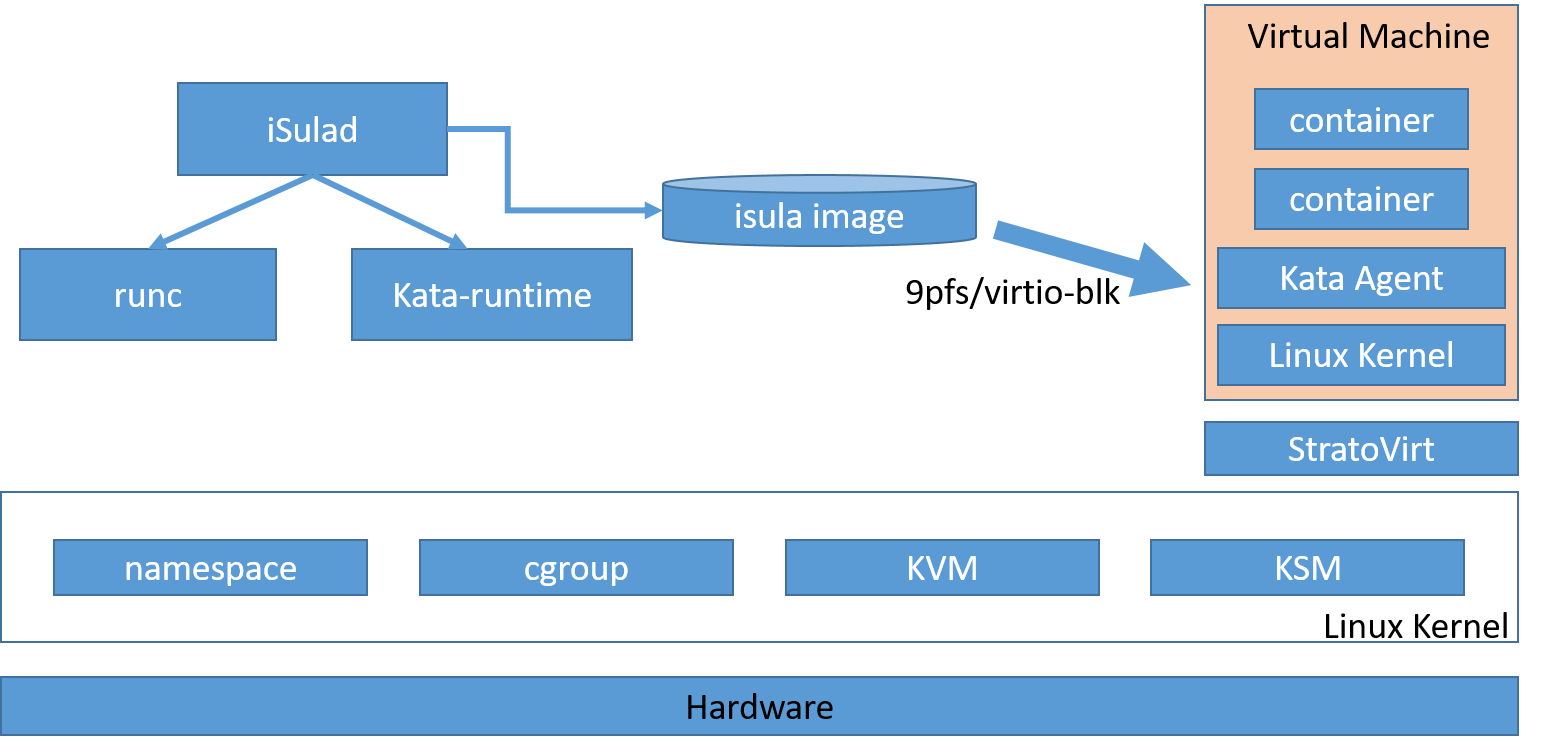
上图展示的容器都运行在单独的虚拟机中,StratoVirt 虚拟化技术提供了虚拟化层的安全隔离。我们将使用 iSulad容器引擎,kata containers 容器运行时和 StratoVirt 虚拟化平台,运行一个安全容器。如果你希望在其他openEuler 版本或 linux 平台上运行安全容器,你可以在 bilibili - openEuler - 如何安装并使用 StratoVirt 视频中找到相应的方法。
准备工作
步骤1:准备设备和工具
[root@openeuler ~]# modprobe vhost_vsock
[root@openeuler ~]# yum install nmap步骤2:安装 iSulad 和 kata-containers
[root@openeuler ~]# yum install iSulad; yum install kata-containers步骤3:添加 iSulad 的 runtime
[root@openeuler ~]# vi /etc/isulad/daemon.json // 在runtimes节点中添加如下内容:
"kata-runtime": {
"path": "/usr/bin/kata-runtime"
}步骤4:配置 Storage
[root@openeuler ~]# dd if=/dev/zero of=/home/isula_images bs=1G count=10
[root@openeuler ~]# losetup /dev/loop1 /home/isula_images
[root@openeuler ~]# pvcreate /dev/loop1
[root@openeuler ~]# vgcreate isulaVG0 /dev/loop1
[root@openeuler ~]# lvcreate --wipesignatures y -n thinpool isulaVG0 -l 95%VG
[root@openeuler ~]# lvcreate --wipesignatures y -n thinpoolmeta isulaVG0 -l 1%VG
[root@openeuler ~]# lvconvert -y --zero n -c 512K --thinpool isulaVG0/thinpool --poolmetadata isulaVG0/thinpoolmeta
[root@openeuler ~]# vi /etc/lvm/profile/isulaVG0-thinpool.profile // 添加如下内容:
activation {
thin_pool_autoextend_threshold=80
thin_pool_autoextend_percent=20
}
[root@openeuler ~]# vi /etc/isulad/daemon.json // 更改storage-driver和storage-opts为如下内容:
"storage-driver": "devicemapper",
"storage-opts": [
"dm.thinpooldev=/dev/mapper/isulaVG0-thinpool",
"dm.fs=ext4",
"dm.min_free_space=10%"
],步骤5:重启 iSulad
[root@openeuler ~]# systemctl daemon-reload; systemctl restart isulad使用 isula info 方式,显示 isula 配置信息。如果配置信息有如下显示,恭喜你,isula存储驱动已经配置成功了。
Storage Driver: devicemapper配置 kata-containers
步骤1:制作 kata-containers 的 kernel 镜像
[root@openeuler ~]# cd /home
[root@openeuler ~]# git clone https://github.com/kata-containers/packaging.git
[root@openeuler ~]# cp packaging/kernel/configs/arm64_kata_kvm_4.19.x kernel/.config
[root@openeuler ~]# cd kernel; make –j vmlinux; objcopy -O binary vmlinux vmlinux.bin
[root@openeuler ~]# cp vmlinux.bin vmlinux_kata步骤2:修改 kata 配置
[root@openeuler ~]# vi /usr/share/defaults/kata-containers/configuration.toml // 修改下面几项内容:
[hypervisor.stratovirt]
path = "/home/stratovirt.sh"
kernel = "/home/kernel/vmlinux_kata "
initrd = "/var/lib/kata/kata-containers-initrd.img"
block_device_driver = "virtio-mmio"
use_vsock = true
enable_netmon = false
internetworking_model="none"
sandbox_cgroup_with_emulator = false运行安全容器
步骤1:创建运行脚本
[root@openeuler ~]# cat > /home/stratovirt.sh <<EOF
#!/bin/bash
export STRATOVIRT_LOG_LEVEL=info # set log level which includes trace, debug, info, warn and error.
/usr/bin/stratovirt $@
EOF
[root@openeuler ~]# chmod +x /home/stratovirt.sh步骤2:运行
[root@openeuler ~]# isula run -tid --runtime=kata-runtime --net=none --name test busybox:latest sh运行后,通过 isula ps 可以看到运行中的 test 容器,通过下面指令在容器内运行命令:
[root@openeuler ~]# isula exec –ti test sh到这里,我们就运行了一个安全容器,你就可以像操作一个普通容器一样操作这个安全容器了。